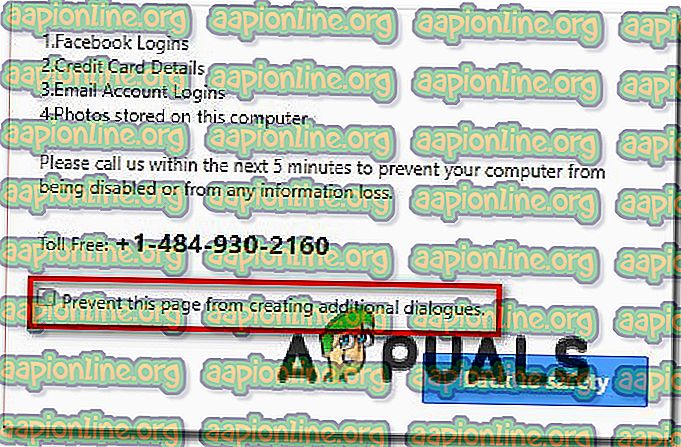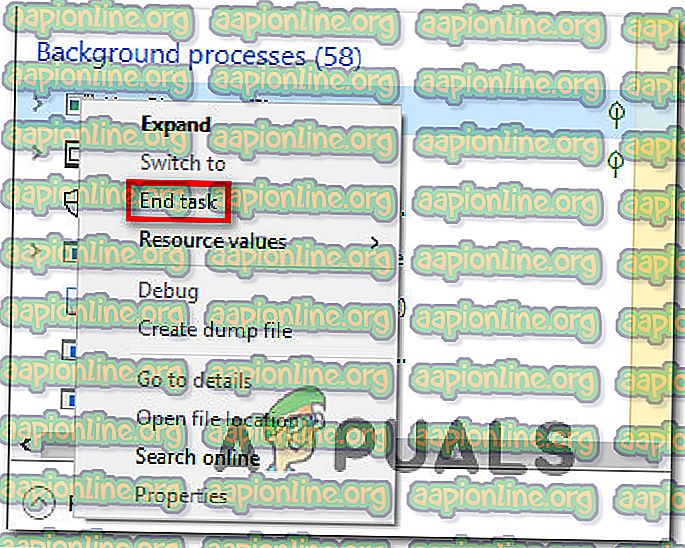Parandus: Windows Defenderi märguanne: teie arvutis tuvastati Zeusi viirus
Mõned Windowsi kasutajad on mures, et nende arvuti on nakatunud pärast seda, kui nad näevad Interneti sirvimise ajal Windows Defenderi viirusehoiatust ja näevad, et nende arvuti ei reageeri. Teatud veebilehtedel külastades mõjutasid kasutajad Windows Defenderisse kuulumist hüpikakent, öeldes, et nende arvuti on nakatunud, ja kutsus neid üles helistama ametlikule numbrile tugiteenuse saamiseks. Seda konkreetset hüpikakent võib leida mitmetes brauserites (Edge, Chrome, Opera, Firefox) ja mitme Windowsi versiooniga, sealhulgas Windows 7, Windows 8.1 ja Windows 10.

Kas Zeusi viiruse turvarisk on reaalne?
Nagu juba võisite juba öelda, on see üsna tavaline tehnilise toe petuskeem, mis on olemas enamikul turul olevatest veebibrauseritest.
Pärishoiatuste eristamine võltsidest on väga lihtne (igas opsüsteemis) - ükski OS ei anna teie veebibrauseris hoiatust, kui leitakse turvarisk. Kui kasutate sisseehitatud lahendust (Windows Defender), saate vastava akna sees hoiatuse. Kui kasutate kolmanda osapoole turbekomplekti, palub teil seda mitte brauser.
Seega pidage seda silmas pidades teadmiseks, et kõik teie brauseri kaudu saabuvad turvahoiatused on VEEL .
See petuskeem on vaid järjekordne variant paljudest võltstoe tõrketeadetest: helistage Microsofti tugiteenusele, Google'i turvahoiatusele ja kümnetele teistele sarnastele pettustele.
Kuidas Zeusi viiruse pettus töötab?
Vähesed inimesed langevad sellise sotsiaalse inseneri pettuse alla, kui petturid ei kasutaks brauseri lukustamiseks mõeldud trikki. Zeusi viiruse kelmuse ja valdava enamuse tehnilise toe pettuste variatsioonide korral kasutatakse JavaScripti trikki, mille tulemusel otsitakse ohvri brauser üles.
Kuid pidage meeles, et pahatahtlikku koodi ei kasutata - sellepärast ei tuvasta turvaskannerid pahavara arvutites, mis käsitlevad tema konkreetset hüpikakent.
Päris Zeusi viirus
Real Zeusi viirus on üks populaarsemaid õelvara, mis on aastate jooksul välja lastud. Alates selle esmakordsest avastamisest 2010. aastal tabas see miljonitesse Microsoft Windowsi arvutitesse laastamistööd, varastades finantsandmeid ja temast sai maailmas üks edukamaid botnetitarkvara.
Ehkki algne looja loobus sellest väidetavalt 2010. aastal, ilmnes pärast lähtekoodi lekkimist mitmeid sama turvaohu variante. Viimaste küberturbe edusammudega on selle konkreetse viiruse ohud praktiliselt kahjutud, kui kasutate mis tahes turbemeetodeid - isegi Windows Defender on varustatud selle turvariskiga toimetulemiseks.
Nagu võite ette kujutada, kasutavad Zeusi viiruse hüpikakende taga olevad petturid selle konkreetse pahavara populaarsust, et meelitada inimesi oma numbritele helistama ja muutuma sotsiaalse häkkimise ohvriteks.
Kuidas Zeusi viirusepettused toimivad?
Sellel tehnilise toe pettusel on sadu variante. Tava on olnud juba aastaid, kuid nagu selgub, pahaaimamatuid veebiservereid kiputakse endiselt regulaarselt petma.
Kuna seda hüpikut ei käivitata sisemiselt, peavad petturid kasutama domeeni, mida andmebaasid, näiteks SmartScreen või muud kolmanda osapoole ekvivalentid, pole veel märgistanud. Nii see kui ka neil õnnestus kõrgetasemelist veebisaiti kaaperdada ja paljastavad nüüd selle konkreetse pettuse kõigile külastajatele. Seda on varem juhtunud Yahoo Maili, MSN Newsi ja mõne muu kõrgetasemelise veebisaidiga.
Kui veebisait on nakatunud ja hakkab seda hüpikakent oma külastajatele näitama, teeb see lõpuks õelvara saidi ümbersuunamise, mis tähendab, et ta suunab paljastatud kasutaja domeeni, mis on kelmuse osa.
Juhul, kui teil tekib huvi, õnnestub petturitel teie arvuti blokeerida, otsides JavaScripti modaalse hoiatuse (tuntud ka kui dialoogisilm).
Pidage meeles, et petturid kasutavad sotsiaalse insenerimise taktikat, et saada pattumatute ohvrite käest raha või privaatseid andmeid, teeseldes arvuti parandamist.
Kuidas eemaldada 'Zeus Virus'?
Kuna tegelete tegelikult kelmuse, mitte tegeliku viiruseohuga, pole teie arvuti tegelikult Zeusi viirusega nakatunud.
Kuid sel juhul võib teie brauseri käivitada ka hüpikaken, kui see on kaaperdatud. Mõnede ehtsate programmidega komplekteeritud PUP-ide (potentsiaalselt soovimatud programmid) puhul võib olla ka pahatahtlik kood, mis kaaperdab teie brauseri ja kuvab selle hüpikakna, sõltumata teie külastatavast veebisaidist.
Vaatleme stsenaariumi, kus see hüpikaken hoiab silmitsi moodi hoiatusega, mis lukustab teie arvuti. Mida peate tegema:
- Kui märkate hoiatust, klõpsake esimesel küsimisel nuppu OK ja märkige ruut, mis on seotud teemaga „Ära lase sellel lehel luua rohkem teateid” või „Takista sellel lehel täiendavate dialoogide loomist” .
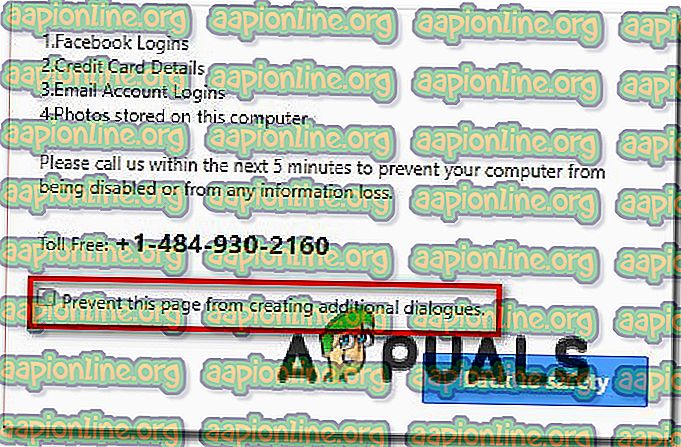
Märkus. Sõltuvalt teie brauserist võib see leht veidi teistsugune välja näha.
- Kui märkeruut on märgitud, klõpsake tüütust sõnumist vabanemiseks nuppu OK (või Tagasi ohutusse ).
- Seejärel vajutage Task Manager avamiseks Ctrl + Shift + Delete .
- Kui olete utiliidi sisestanud, minge vahekaardile Protsessid, paremklõpsake brauseril, milles probleem ilmneb, ja valige Lõpeta ülesanne .
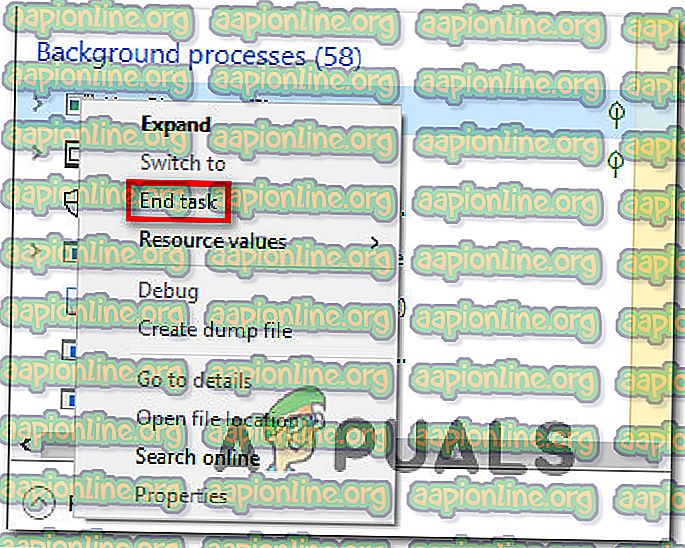
- Kui näete, et probleem kordub sõltumata külastatud veebilehtedest, on tõenäosus, et teie brauser on kaaperdatud ja see kuvab kõigi teie külastatud veebisaitide hüpikaknad. Sel juhul peate kohaliku ohu kõrvaldama. Kõige tõhusam viis seda teha on järgida seda artiklit (siin) Malwarebytes'i sügavkontrolli teostamiseks ja kaaperdaja eemaldamiseks.
- Kui oht on tuvastatud ja sellega tegeletud, on aeg oma brauser uuesti installida, kuna tõenäoliselt puuduvad mõned failid (need, mis olid karantiinis). Selleks vajutage Windowsi klahvi + R, et avada dialoogiboks Run . Seejärel tippige “appwiz.cpl” ja vajutage programmi ja funktsioonide akna avamiseks sisestusklahvi .

Märkus. Kui teil on seda probleemi Edge'i brauseri või Internet Exploreriga, pole järgmised toimingud vajalikud, kuna OS taastab mõlemad brauserid.
- Sirvige aknas Programmid ja funktsioonid rakenduste loendit ja leidke brauser. Kui olete seda näinud, paremklõpsake sellel ja valige Desinstalli.

- Külastage oma brauseri ametlikku allalaadimislehte ja laadige alla installifaili käivitatav fail, seejärel järgige seda arvutisse uuesti installimiseks ekraanil kuvatavaid juhiseid.

Kuidas kaitsta end Zeusi viiruse pettuse eest
Peamine põhjus, miks inimesed selle võltsitud julgeolekuohuga silmitsi seisavad, on hooletu käitumine. Kas see või kehvad arvutiteadmised. Nende pettuste kustutamisel on oluline olla ettevaatlik.
Pidage seda silmas pidades tundmatust väljaandjalt tarkvara allalaadimist ja installimist. Samuti vältige populaarseimate brauserite hooldatud ohutsoonidest kaugemale minekut - Edge'il on SmartScreen Defender ja kõigil suurematel kolmanda osapoole brauseritel on oma omandikilbid.
Teie brauser küsib, kas soovite astuda ohutustsoonist välja. Kui otsustate seda teha, teete seda omal vastutusel.
Kuid isegi nn turvalise tsooni sisse kleepimine pole 100% ohutu. Petturid saavad nüüd välkkiirelt uusi domeene registreerida. Õnneks teevad SERP-id nüüd head tööd, et hoida need veebilehed otsingutulemustest eemal.
Viimaseks märkuseks peate meeles pidama, et häkkerid kasutavad sotsiaaltööstuse häkki. Mis tähendab, et kui te neile andmeid või raha ise ei anna, pole neil vahendeid teie käest nende saamiseks. Nii et kui näete hüpikaanelisi skaneeringuid nagu Zeusi viiruse märguanne, ärge helistage Toll Free numbrile ja olete kindel.
Kui soovite oma arvutis neid võltsitud turvapäringuid mitte näidata, saate installida hüpikakende blokeerija. Kuid see tähendab, et te ei näe ka muid hüpikaknaid, mis võivad õigustatud olla. Siin on mõned kaalumiseks olevad hüpikakende blokeerijad:
- uBlock
- Chrome'i hüpikakende blokeerija
- Mozilla jaoks hüpikakende blokeerija